【無料!】2台のiPhoneの間でiTunesの音楽を共有する方法
AnyTrans公式サイト:https://reurl.cc/94LXnY
「友人や家族とiTunesの音楽を共有したいけれど、2台のiPhone間でどうやって共有すればいいのかわからない」という方も多いのではないでしょうか?実は、2台のiPhone間でiTunesの音楽を共有する方法はいくつかあります。ここでは、簡単に実践できる方法をご紹介します。
目次
1.ホームシェアリングを使って購入した音楽を同期
2.AnyTransを使って複数のデバイスの間で音楽を同期
3.AirDropで曲を1つずつに移す
4.iCloudミュージックライブラリで購入した音楽を同期
1.ホームシェアリングを使って購入した音楽を同期
Appleのホームシェアリングを使用して、iTunes 音楽を別の iPhoneと共有できます。 共有プロセスの前に、両方のiPhone が同じ Wi-Fi またはイーサネットネットワークに接続されていること、および他の人と共有する予定の音楽が購入済みであることを確認する必要があります。
以下の手順に従ってください。
ステップ 1.ソース iPhone で: [設定] > [ミュージック] > [サインイン] をタップし、Apple ID でサインインします。
ステップ 2.対象の iPhone でステップ 1 を実行し、ソースiPhoneでサインインされているApple IDと同じである必要があります。
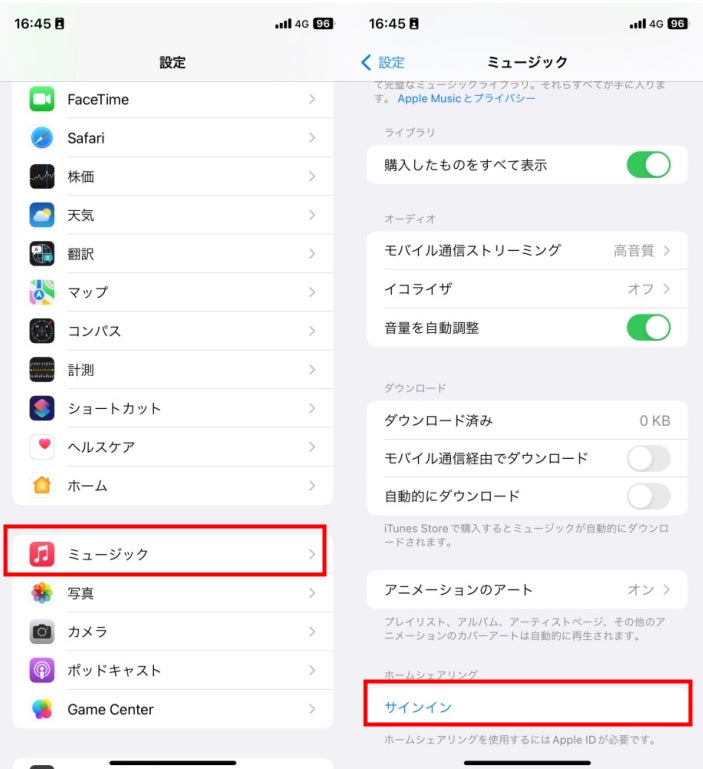
ステップ 3.ソースのiPhoneで、ミュージックアプリを開き、左下の「ライブラリ」をタップし、「編集」をタップします。下にスクロールして「ホーム共有」を選択し、「完了」をタップします。
これらの手順を完了すると、対象のiPhoneで共有された音楽を楽しむことができます。ホームシェアリングを使用すると、最大5人までiTunesの音楽を共有できます。
ただし、購入済の音楽のみ共有できます。ホーム共有はWi-Fiに基づいて動作するため、不安定なネットワーク環境では処理が遅かったり、失敗することもあります。
また、友人や家族であっても、自分のApple IDを共有することに抵抗があるかもしれません。もしも別のApple IDを使用したiPhone間でデータを転送する方法を探している場合は、次の方法が役立つかもしれません。
2.AnyTransを使って複数のデバイスの間で音楽を同期
今回更新されたAnyTransは、音楽を複数のiPhone間で制限なしで移動できます。
デバイスをパソコンと接続するだけで、同じApple IDにサインインする必要がなく、iPhoneからiPhoneに曲を自由に選択して転送できます。
しかも、登録した楽曲だけでなく、プレイリストやiPhoneにあるすべての音楽やデータを簡単に移行・管理することができます。
AnyTrans公式サイト:https://reurl.cc/94LXnY

次の手順を参照して操作しましょう:
1.AnyTransをパソコンにダウンロードして起動し、2台のiPhoneを同時にUSBケーブルでパソコンに接続してください。ソース iPhoneを選択します。

2.右上のカテゴリから「ミュージック」を選択して、データの管理画面に入ります。この画面で共有したい曲を選択て、「デバイスへ」をクリックすれば対象iPhoneに転送できます。
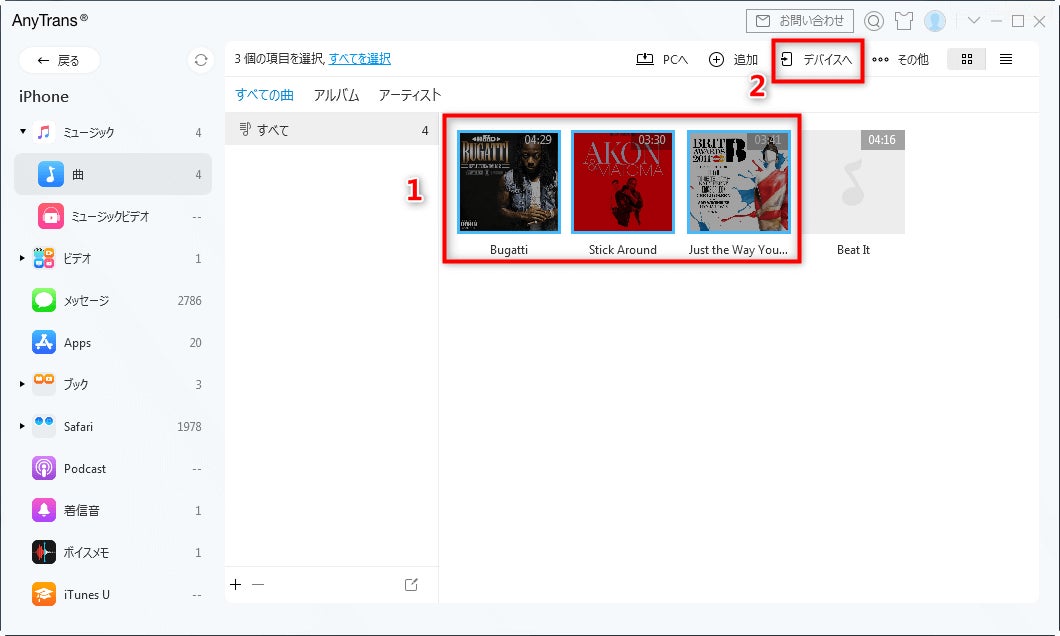
とても簡単でしょう。AnyTransは音質の損失なし、1分間で150-200曲を同期できます。また、音楽のレート、ジャンル、アリバムなどの情報も同時に同期できます。
今すぐ無料体験してみましょう。
AnyTrans公式サイト:https://reurl.cc/94LXnY
3.AirDropで曲を1つずつに移す
AirDropは、Appleが提供するWi-Fiベースのファイル共有機能です。 AirDropを使用して、2台のiPhone間で音楽を共有するには、次の手順に従います。
1.両方のiPhoneの設定からAirDropを有効にします。
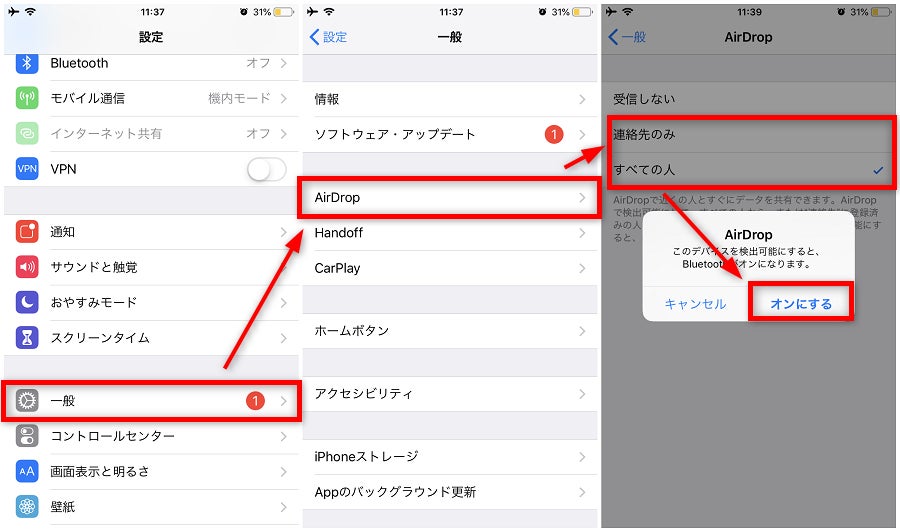
2.ファイルアプリから音楽ファイルを選択し、「共有」ボタンをタップします。共有画面から「AirDrop」を選択し、受信側のiPhone を選択すれば完了です。
または、「ミュージック」アプリを開き、iPhoneに転送したい音楽を選択し、「・・・」のところをタップして、共有ボタンをタップして移動先のiPhoneを選択します。
3.受信側のiPhoneで「受け入れる」を軽くタップすればOKです。
4.iCloudミュージックライブラリで購入した音楽を同期
iCloudは、Appleが提供するクラウドストレージサービスです。 iCloudを使用して、2台のiPhone間で音楽を共有するには、次の手順に従います。
両方のiPhoneでミュージックのiCloud同期を有効にします。「設定」>「ユーザー名」>「iCloud」>「ミュージック」の順番でクッリクして、「ミュージック」をオンにします。
もし「ミュージック」がオンしているのに、自動アップロードされない場合なら、一度オフにしてオンへ切り替えてみましょう。
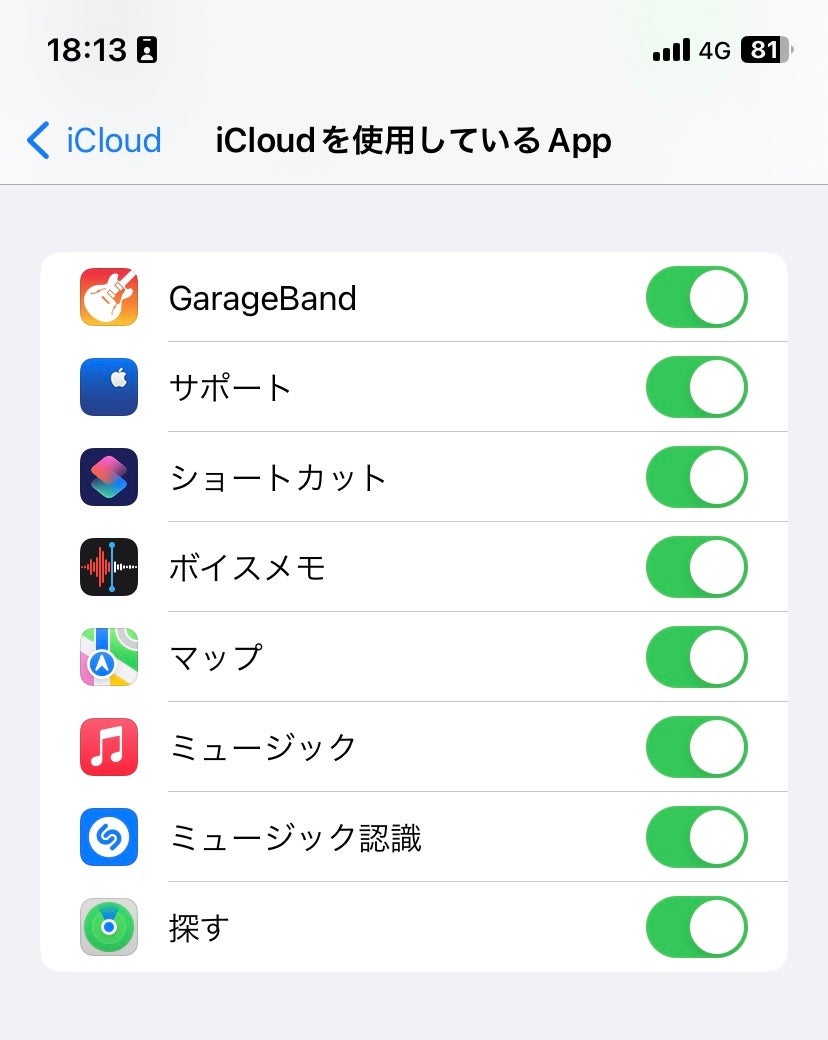
以上の方法で、2台のiPhone間で購入した音楽を共有することができます。ただし、同じApple IDを使用する場合は、ダウンロードされた音楽が自動的に追加されるため、ストレージ容量に注意する必要があります。
まとめ
いかがでしたでしょうか?2台のiPhone間でiTunesの音楽を共有する方法は、iCloudミュージックライブラリを有効にする方法や、同じApple IDを使用する方法、AnyTransを使用する方法、AirDropを使用する方法などがあります。自分に合った方法を選んで、簡単に音楽を共有してみてください。
AnyTrans公式サイト:https://reurl.cc/94LXnY
関連記事
iPhoneからiPhoneにアプリを一括&個別選択して移行する方法
iPhoneからiPhoneにメモの引き継ぎ方法
5つ方法でiPhoneから電話帳を移行する
iPhoneからiPhoneに大量な写真を転送する10つの方法
このプレスリリースには、メディア関係者向けの情報があります
メディアユーザー登録を行うと、企業担当者の連絡先や、イベント・記者会見の情報など様々な特記情報を閲覧できます。※内容はプレスリリースにより異なります。
すべての画像
- 種類
- 商品サービス
- ビジネスカテゴリ
- パソコンソフトウェアネットサービス
- ダウンロード
